Hogyan lehet rögzíteni egy ablakot vagy programot az összes ablakon a Windows 10, 8 -ban.1 vagy Windows 7
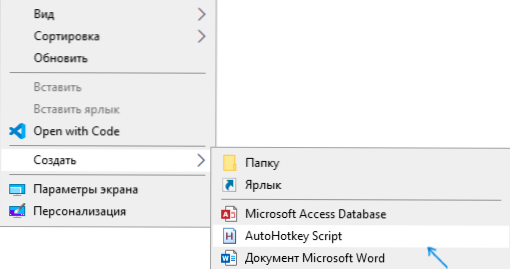
- 3604
- 23
- Bíró Barnabás
Ha meg kellett javítania néhány ablakot az összes többi ablakon a Windows -ban, és a program beállításaiban, amely az ilyen paraméter ehhez az ablakhoz tartozik, sajnos nincsenek rendszerek erre a műveletre. De több ingyenes segédprogrammal elhelyezheti a "Mindig fentről" ablakot.
Ebben a cikkben számos módon javíthatja a program ablakot az összes Windows 10, 8 ablakon keresztül.1 vagy Windows 7 olyan ingyenes programok használatával, amelyek lehetővé teszik, hogy a Keys kombinációját az értesítési menü és más módszerek segítségével végezzék el.
Hogyan készítsünk egy programot vagy ablakot mindig az összes ablakon az AutoHotKey használatával
Az AutoHotKey egy népszerű program, amely lehetővé teszi a szkriptek létrehozását a saját forró kulcsjaihoz különféle programokban vagy általában a Windows -ban. Ha használja, létrehozhat egy kulcs kombinációját, amely bekapcsolja a "Mindig a tetején" módot az aktív ablakhoz:
- Töltse le és telepítse az AuthOhotKey -t a hivatalos webhelyről - https: // www.Autohotkey.Com/
- Bármely mappában vagy az asztalon a helyi menü segítségével válassza a Létrehozás - AutoHotKey Script lehetőséget.
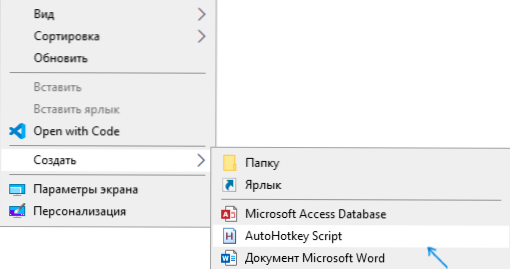
- Mosson meg bármilyen nevet a szkriptre, majd kattintson rá a jobb egérgombbal, és válassza a „Szerkesztés” lehetőséget (szerkesztés).
- A szkript új sorával írja be
^+Space :: Winset, AlwayTop, a
és mentse el a szkriptfájlt.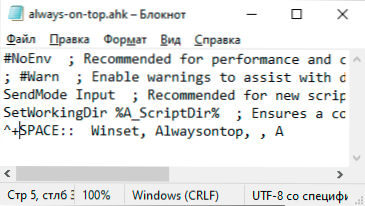
- Futtassa a szkriptet (csak duplán kattintva), és most, hogy a Ctrl+Shift+Gap -ra kattint egy aktív ablakban, a többi ablak tetején megjelenik, amíg a következő tengelykapcsoló megnyomja.
- Ha abba szeretné hagyni a kulcskombináció használatát, bezárhatja az AutoHotKey -t a Windows értesítésekben, vagy a menüben a szünet szünetet helyezheti a szünethez.
Természetesen beállíthatja a kombinációt: A példámban a példámban a példámban használjuk a ^ (Ctrl), + (Shift) és a Space (GAP) -et.
A hely helyett bármilyen betű beállíthat, használhatja a "Win" gombot (IT -kód - #). Például, ha a Ctrl+Win+A kombinációját szeretnék használni, akkor be kell írnom a ^#A :: a szkript elején. A részleteket az AutoHotKey dokumentációjában találja meg a hivatalos weboldalon.
Az asztali pályák egy egyszerű ingyenes program az ablak rögzítésére a többi ablak tetején
Az asztali pályák nem a legújabb, de nagyon egyszerű ingyenes segédprogramok, amelyek lehetővé teszik a Windows 10, 8 ablak egyszerű javítását.1 vagy Windows 7 úgy, hogy mindig más ablakok tetején helyezkedjen el. Elegendő a program letöltése a hivatalos weboldalról: https: // efotinis.Neocites.Org/írógépek/, futtassa, nyomja meg a programot az értesítési mezőben (az egérmutató gombra válik), majd kattintson az ablakra, hogy meg kell javítania.
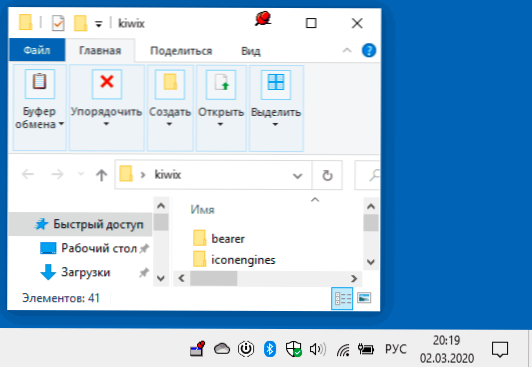
A jövőben, ha ezt az ablakot már nem kell mások tetejére helyezni, hozza az egér mutatóját az ablak címsorában lévő gombra, és kattintson rá a megerősítéshez.
Pinwin
A Pinwin egy újabb ingyenes program a kiválasztott ablakokat a többi fölé helyezve, még akkor is, ha inaktívak. A program telepítése és elindítása után az ikon megjelenik a Windows értesítésekben, és ott választhat egy ablakot, amelyet a többi ablak tetején javítania kell a listáról, vagy rámutat (tétel: "Kiválasztás az ablak képernyőből" ).
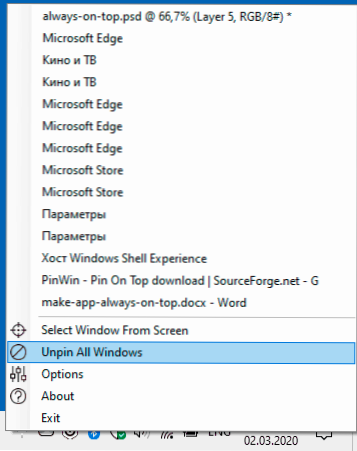
Ott lecsavarhatja az összes ablakot (az összes ablakot kiszivárogtathatja). A program hivatalos weboldala a https: // sourceforge.Net/projektek/pinwin/
Valójában sok ilyen program létezik, általában szabadok és nem vesznek sok helyet. Két hasonló eszköz, a rögzítés kissé eltérő megvalósításával az összes ablak tetején - Ontopper és Turbotop.
Ezenkívül, ha egy adott program ablakát más ablakokon keresztül kell rögzítenie, akkor lehetséges, hogy egy ilyen beállítás létezik a program paramétereiben: például egy ilyen konfigurációt talál a Windows -ban, a médialejátszóban A VLC a Google Chrome böngészőben található videóhoz használhatja a lebegő videó bővítését, a Firefox böngészőhöz kiegészítve van a "Mindig a tetején", sok más programban megtalálható a megfelelő lehetőségek is.
- « Hogyan lehet átadni a Windows 10, 8.1 és Windows 7 az SSD -n az Acronis True Image -ben
- Android NoxPlayer emulátor (NOX alkalmazás -lejátszó) - A legjobb felhasználói vélemények »

